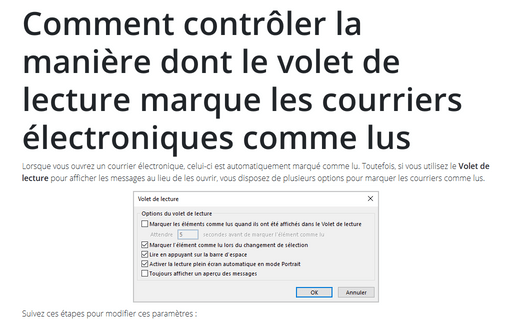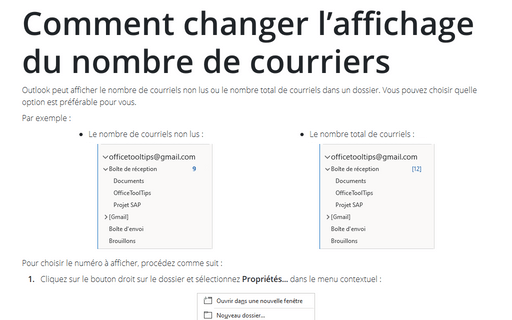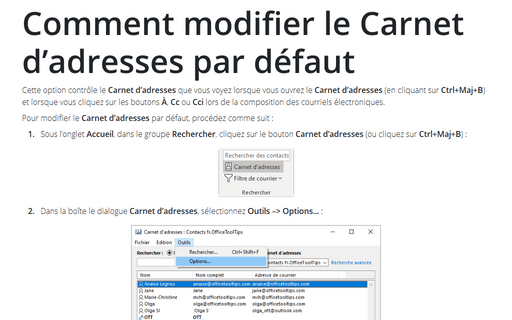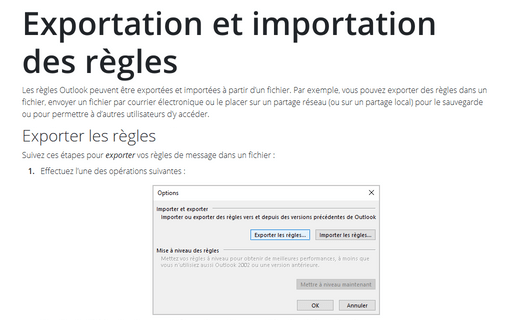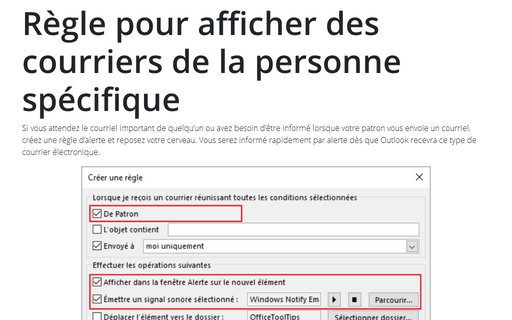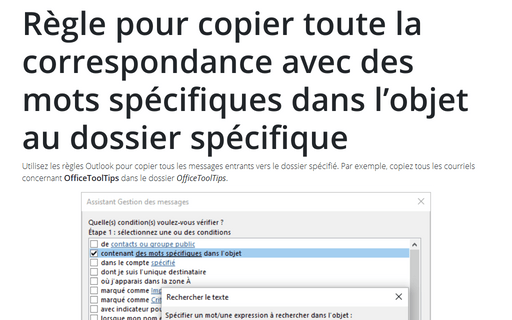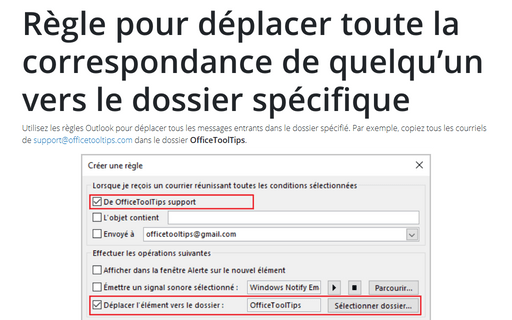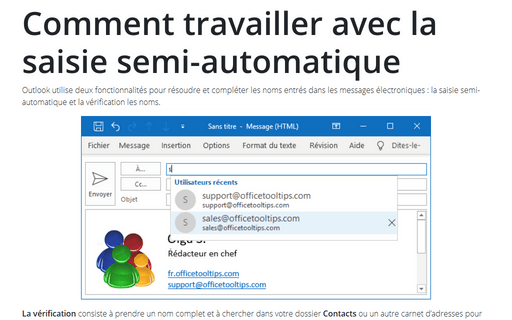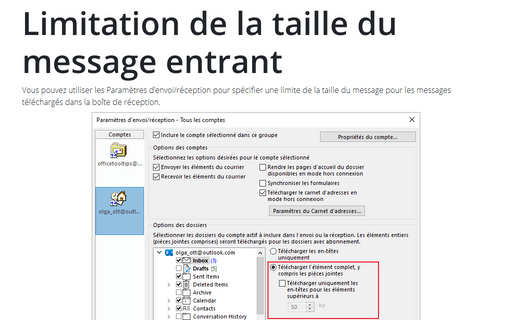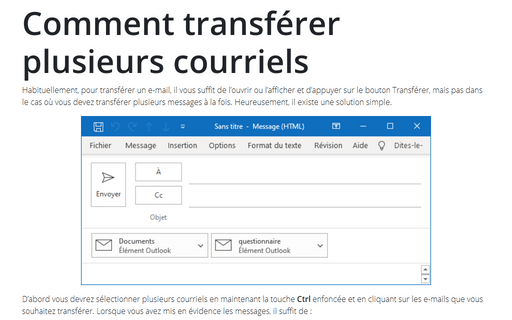Outlook 365
Comment contrôler la manière dont le volet de lecture marque les courriers électroniques comme lus
Lorsque vous ouvrez un courrier électronique, celui-ci est automatiquement marqué comme lu.
Toutefois, si vous utilisez le Volet de lecture pour afficher les messages au lieu de
les ouvrir, vous disposez de plusieurs options pour marquer les courriers comme lus.
Comment changer l’affichage du nombre de courriers
Outlook peut afficher le nombre de courriels non lus ou le nombre total de courriels dans un
dossier. Vous pouvez choisir quelle option est préférable pour vous.
Comment modifier le Carnet d’adresses par défaut
Cette option contrôle le Carnet d’adresses que vous voyez lorsque vous ouvrez le Carnet
d’adresses (en cliquant sur Ctrl+Maj+B) et lorsque vous cliquez sur les boutons À, Cc ou Cci lors de la composition des courriels électroniques.
Exportation et importation des règles
Les règles Outlook peuvent être exportées et importées à partir d’un fichier. Par exemple, vous
pouvez exporter des règles dans un fichier, envoyer un fichier par courrier électronique ou le
placer sur un partage réseau (ou sur un partage local) pour le sauvegarde ou pour permettre à
d’autres utilisateurs d’y accéder.
Règle pour afficher des courriers de la personne spécifique
Si vous attendez le courriel important de quelqu’un ou avez besoin d’être informé lorsque votre
patron vous envoie un courriel, créez une règle d’alerte et reposez votre cerveau. Vous serez
informé rapidement par alerte dès que Outlook recevra ce type de courrier électronique.
Règle pour copier toute la correspondance avec des mots spécifiques dans l’objet au dossier spécifique
Utilisez les règles Outlook pour copier tous les messages entrants vers le dossier spécifié. Par
exemple, copiez tous les courriels concernant OfficeToolTips dans le dossier
OfficeToolTips.
Règle pour déplacer toute la correspondance de quelqu’un vers le dossier spécifique
Utilisez les règles Outlook pour déplacer tous les messages entrants dans le dossier spécifié. Par exemple, copiez tous les courriels de [email protected] dans le dossier OfficeToolTips.
Comment travailler avec la saisie semi-automatique
Outlook utilise deux fonctionnalités pour résoudre et compléter les noms entrés dans les messages
électroniques : la saisie semi-automatique et la vérification les noms.
Limitation de la taille du message entrant
Vous pouvez utiliser les Paramètres d’envoi/réception pour spécifier une limite de la taille du message pour les messages téléchargés dans la boîte de réception.
Comment transférer plusieurs courriels
Habituellement, pour transférer un e-mail, il vous suffit de l’ouvrir ou l’afficher et d’appuyer sur le bouton Transférer, mais pas dans le cas où vous devez transférer plusieurs messages à la fois. Heureusement, il existe une solution simple.